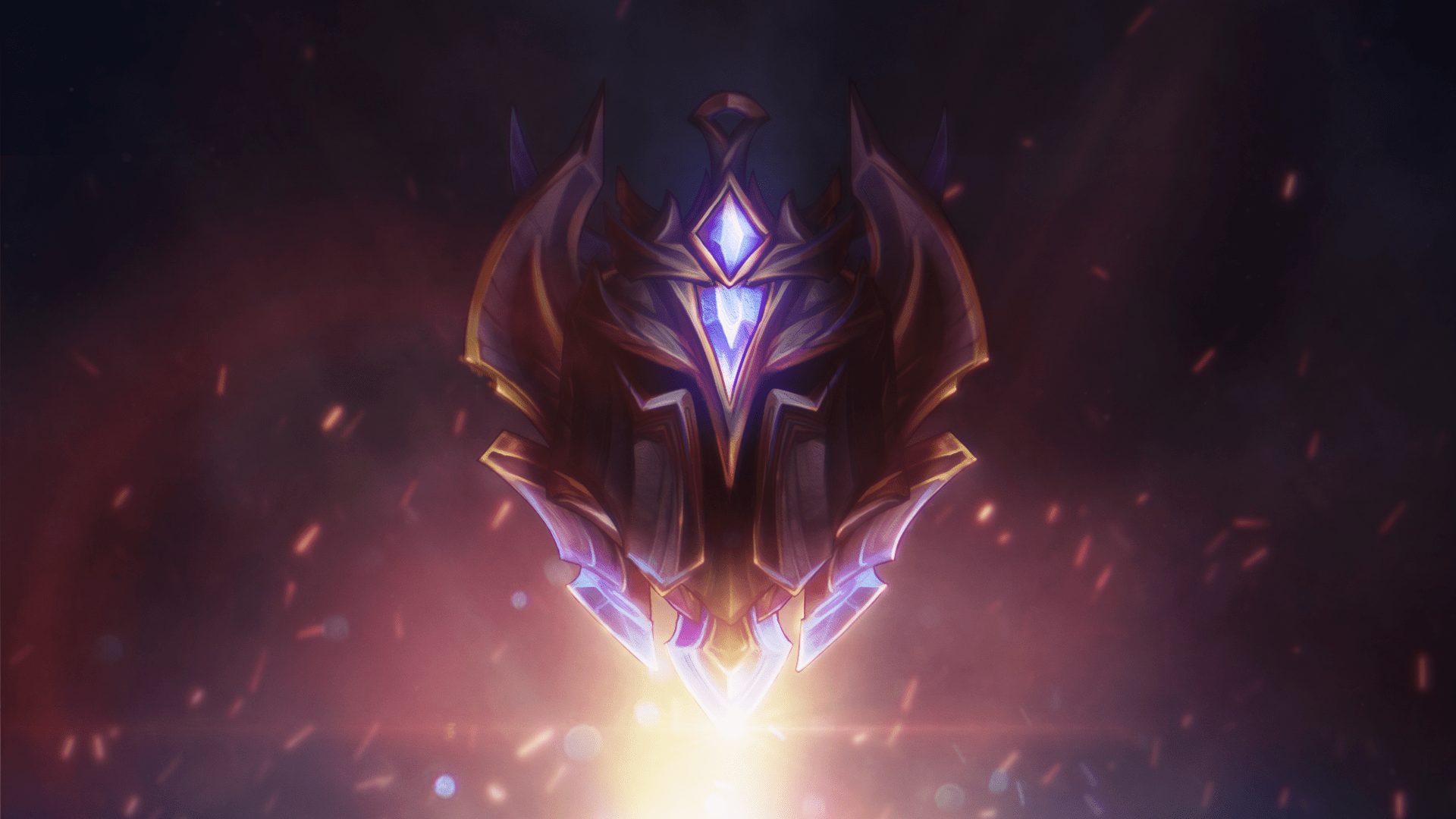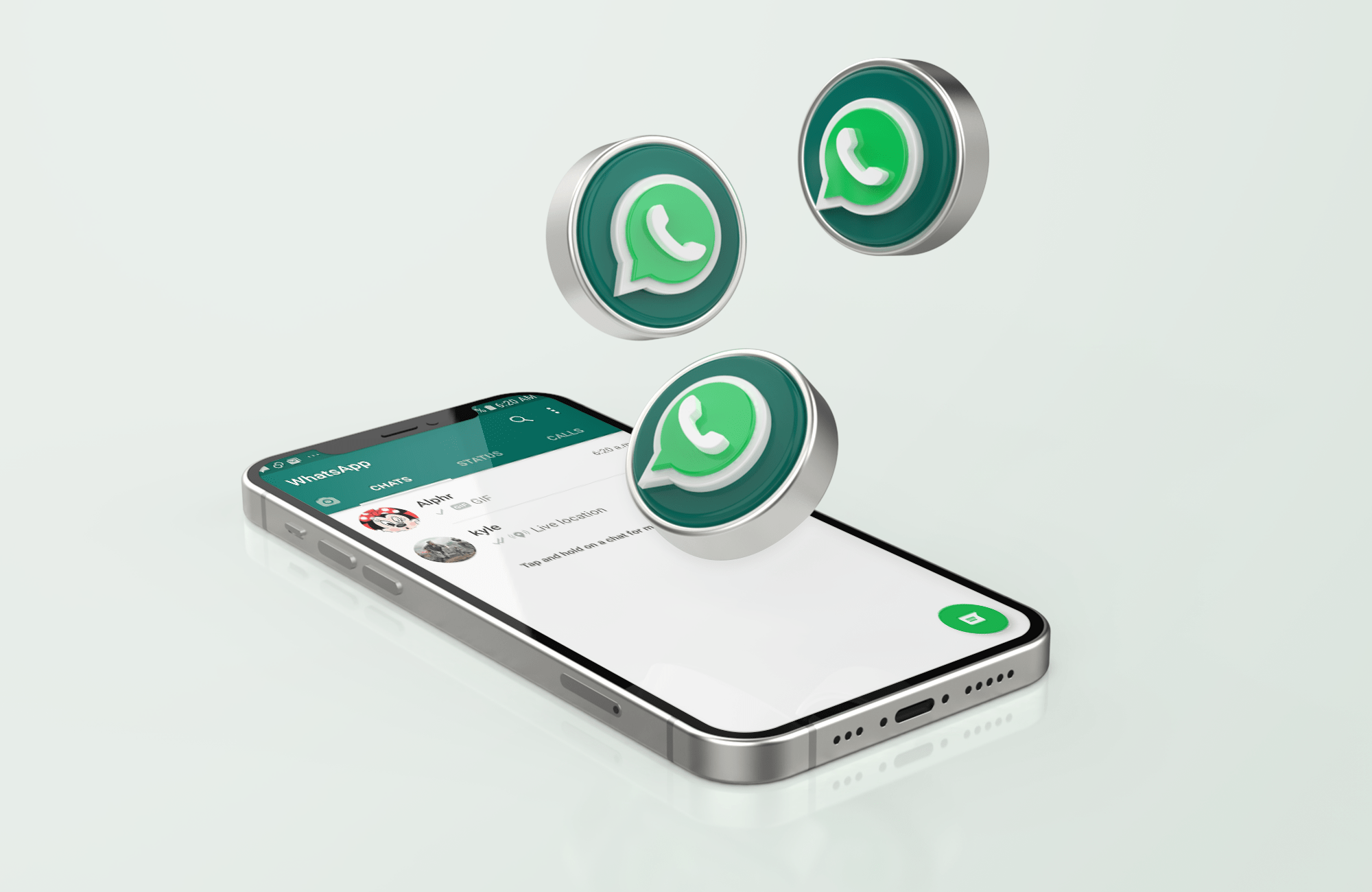Viena lieta, ar ko Apple Music izceļas, ir tā nemanāmā integrācija ar dažādām ierīcēm. Izmantojot Apple Music, varat straumēt jaunākos hitus, klausīties interneta radio vai pat stundām ilgi atskaņot personīgi atlasītus atskaņošanas sarakstus.

Šajā rokasgrāmatā mēs paskaidrosim, kā savienot un atskaņot Apple Music plašā ierīču klāstā.
Kas ir Apple Music?
Apple Music ir ļoti populārs mūzikas straumēšanas pakalpojums, ko piedāvā Apple. Tas tika palaists 2015. gadā un kopš tā laika ir kļuvis par spēku, ar kuru jārēķinās mūzikas straumēšanas nozarē. Tas ļauj ikvienam, kam ir Apple ierīce, atskaņot vairāk nekā 60 miljonus ierakstu, nospiežot pogu. Turklāt jūs varat:
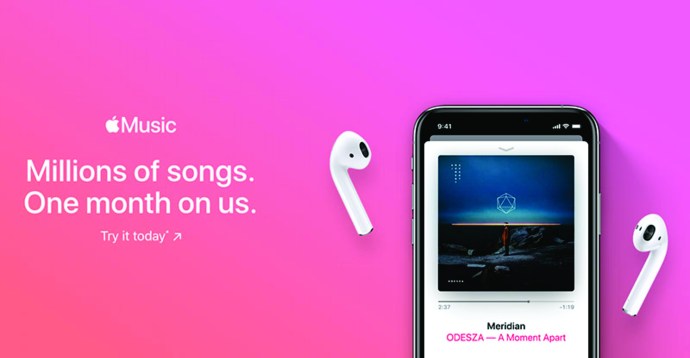
- Straumējiet miljoniem mūzikas videoklipu bez reklāmām;
- Izvēlieties un lejupielādējiet līdz 100 000 dziesmu savā personīgajā bibliotēkā;
- Noskaņojieties tūkstošiem interneta radio staciju;
- Straumējiet koncertus, šovus un ekskluzīvus pasākumus;
- Klausieties pat bezsaistē un;
- Kopīgojiet savu kontu ar līdz pat sešām personām.
Varat sakārtot Apple bibliotēku pēc žanra, izpildītājiem vai albuma. Faktiski varat izveidot mūzikas rindu un bez pārtraukumiem klausīties dziesmas, kuras jums patīk visvairāk. Turklāt pakalpojums ļauj jums izveidot savu profilu, ko varat kopīgot ar ģimeni un draugiem.
Kā atskaņot Apple Music
Lai atskaņotu Apple Music, jums ir jāabonē kāda no piedāvātajām pakotnēm. Pēc tam varēsiet izveidot personīgo mūzikas bibliotēku, Apple katalogā atlasot vajadzīgo mūziku un mūzikas videoklipus. Tālāk ir norādīts, kā bibliotēkai pievienot mūziku, ja izmantojat iPhone, iPod, iPad, Mac, datoru vai Android ierīci.
- Lejupielādējiet un atveriet lietotni Apple Music.

- Ritiniet Apple katalogu, lai meklētu vajadzīgo mūziku.

- Lai pievienotu vienumu bibliotēkai, pieskarieties tam blakus esošajai pogai “Pievienot”. Alternatīvi pieskarieties failam un turiet to un pēc tam uznirstošajā izvēlnē atlasiet “Pievienot bibliotēkai”.

- Lai atskaņotu noteiktu dziesmu savā bibliotēkā, vienkārši pieskarieties “Atskaņot”.

Kad esat lejupielādējis mūziku vai pievienojis to Apple Music bibliotēkai, varat savienot pārī Apple ierīci ar dažādām trešās puses audio ierīcēm, lai nodrošinātu labāku klausīšanās pieredzi.
Kā atskaņot Apple Music vietnē Alexa
Amazon un Apple var būt tehnoloģiju nozares līderi, taču, runājot par mūziku, abi uzņēmumi ir pārliecinājušies, ka tie ir saderīgi. Tas viss ir iespējams, pateicoties Amazon izstrādātajam viedajam skaļrunim Alexa. Lai atskaņotu Apple Music lietotnē Alexa, Apple ierīce ir jāsavieno pārī ar Alexa, izmantojot Bluetooth.
Piemēram, mēs pieņemsim, ka jūsu Apple ierīce ir iPhone. Lūk, kā rīkoties.
- Ieslēdziet savā ierīcē Bluetooth un novietojiet to Alexa tuvumā.
- Dodiet Alexa komandu “Alexa, savienojiet ar manu iPhone”. Ja savai ierīcei izmantojat citu personalizētu nosaukumu, izmantojiet to.
- Alexa ir ieprogrammēts, lai automātiski savienotos pārī ar jūsu ierīci. Kad tas ir izdarīts, Alexa atskaņos zvana signālu un pēc tam apstiprinās savienojumu, sakot kaut ko līdzīgu: “Savienojums ar iPhone izveidots”.
- Atveriet lietotni Apple Music, atlasiet failu un pieskarieties “Atskaņot”.
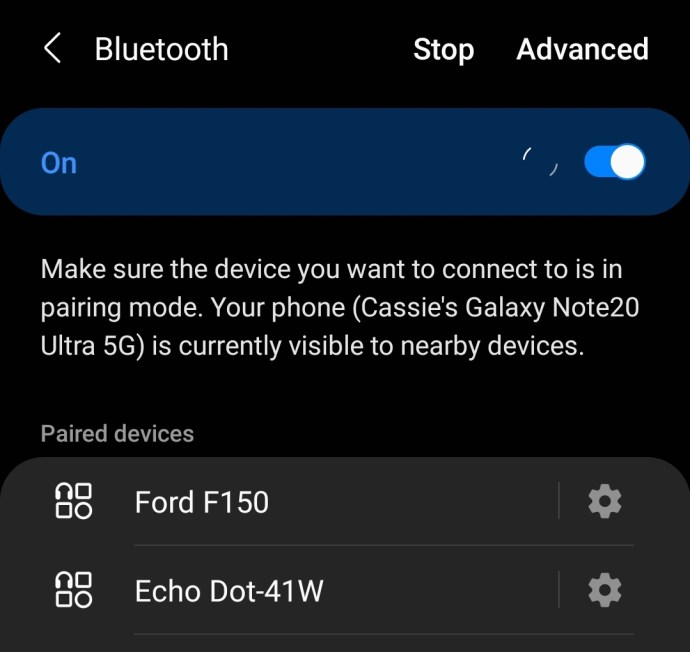
Tieši tāpat atlasītajai dziesmai jāsāk atskaņot Alexa. Varat kontrolēt skaļumu, izmantojot jebkuru no divām ierīcēm.
Kā atskaņot Apple mūzikas atskaņošanas sarakstu vietnē Alexa vai Echo
Lai atskaņotu noteiktu atskaņošanas sarakstu vietnē Alexa, veiciet tālāk norādītās darbības.
- Ieslēdziet savā ierīcē Bluetooth un novietojiet to tuvu Alexa.

- Dodiet Alexa komandu “Alexa, savienojiet ar manu iPhone”.
- Alexa automātiski izveidos savienojumu pārī ar jūsu ierīci un atskaņos zvana signālu, kad savienojums tiks izveidots.
- Dodiet Alexa komandu “Alexa, play [playlist name]”. Varat arī vienkārši pieskarties vēlamajam atskaņošanas sarakstam savā Apple ierīcē. Pēc tam Alexa to vajadzētu atskaņot automātiski.
Kā atskaņot Apple Music pakalpojumā Google Home
Google Home skaļrunis var atskaņot mūziku, kas saglabāta jūsu Apple ierīcē. Tā darīt:
- Savienojiet pārī savu mobilo ierīci un Google sākumlapu. Lai to izdarītu, atveriet lietotni Google Home un augšējā kreisajā stūrī pieskarieties pluszīmei, pēc tam pieskarieties vienumam Iestatīt ierīci un veiciet darbības, lai savienotu pārī savu Google Home.

- Savā ierīcē ieslēdziet Bluetooth un novietojiet to Google Home tuvumā.

- Pēc dažiem mirkļiem Google sākumlapa būs redzama jūsu mobilās ierīces pieejamo ierīču sarakstā. Pieskarieties “Google sākumlapa”, lai izveidotu savienojumu pārī.
- Mobilajā ierīcē pieskarieties pogai “Atskaņot”, lai atskaņotu jebkuru vēlamo dziesmu.
Kā atskaņot Apple Music pakalpojumā Google Home Mini
Google Home Mini piedāvā konkurētspējīgu alternatīvu Amazon Alexa. Lai gan Google Home Mini ir ievērojami mazāks nekā Google Home, tas piedāvā labu skaņas kvalitāti un diezgan nemanāmi integrējas ar jūsu Apple mobilo ierīci. Lai atskaņotu Apple Music pakalpojumā Google Home Mini:
- Savienojiet pārī savu mobilo ierīci un Google Home Mini. Lai to izdarītu, atveriet lietotni Google Home, augšējā labajā stūrī pieskarieties vienumam “Ierīces”, pieskarieties “Iestatījumi”, atlasiet “Pārī savienotās Bluetooth ierīces” un pieskarieties “Iespējot savienošanas režīmu”.
- Savā ierīcē ieslēdziet Bluetooth un novietojiet to Google Home Mini tuvumā.
- Pēc brīža Google Home Mini vajadzētu būt redzamam jūsu mobilās ierīces pieejamo ierīču sarakstā. Pieskarieties “Google sākumlapa”, lai izveidotu savienojumu pārī.
- Atveriet savu Apple Music bibliotēku, atlasiet dziesmu un pieskarieties “Atskaņot”.
Kā atskaņot Apple Music vietnē Roku
Varat arī atskaņot Apple Music Roku televizora pierīcēs, taču tajā ir kāds āķis. Apple Music faili ir M4P formātā, ko Roku neatbalsta. Tāpēc vispirms Apple Music faili ir jāpārvērš MP3, lai tos atskaņotu Roku.
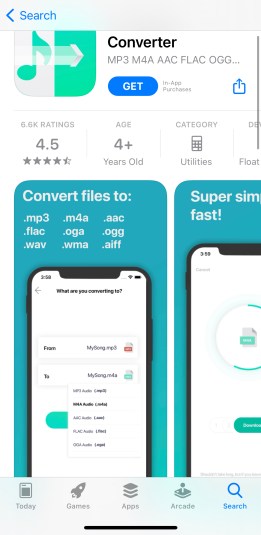
Labā lieta ir tā, ka Apple Music failus ir viegli konvertēt MP3 formātā. Jums vienkārši jālejupielādē un jāinstalē Apple Music Converter savā Apple ierīcē un jāizmanto, lai konvertētu failus, kurus vēlaties atskaņot Roku. Pēc tam varat straumēt Apple MP3 failus, izmantojot Roku Media Player kanālu.
Kā atskaņot Apple Music vietnē Peloton
Peloton velosipēdiem ir iebūvēti skaļruņi, kurus varat izmantot, lai atskaņotu Apple Music. Tā darīt,
- Atveriet lietotni Apple Music un pierakstieties.
- Pieskarieties dziesmai, ko atskaņot. Blakus dziesmai parādīsies sarkana sirds.
- Pieskarieties sarkanajai sirdij, lai dziesmu pievienotu savam personiskajam atskaņošanas sarakstam.
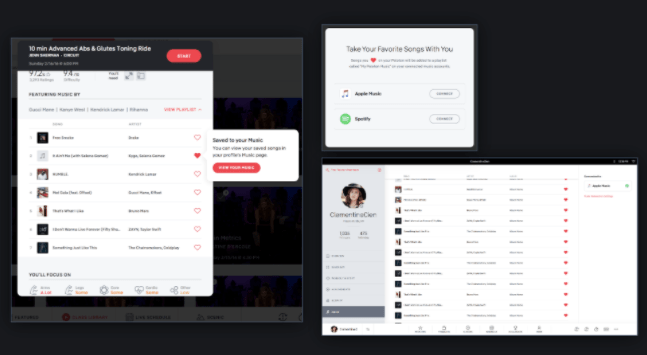 Peloton palīdzības raksts
Peloton palīdzības rakstsLai skatītu visus Apple Music vienumus, kas jums patika savā velosipēdā, vienkārši apmeklējiet savu profila lapu un pieskarieties vienumam Mūzika.
Kā atskaņot Apple Music uz PS4
Klausoties iecienītākās melodijas spēļu laikā, var būt brīnišķīga pieredze. Diemžēl PS4 neatbalsta Apple Music pakalpojumu. Lai kā arī būtu, pēc failu konvertēšanas PS4 atbalstītos formātos, piemēram, MP3, joprojām varat atskaņot savas iecienītākās melodijas PS4. Tā darīt,
- Lejupielādējiet dziesmas, kuras vēlaties atskaņot savā Apple Music kontā.

- Izmantojiet trešās puses Apple Music pārveidotāju, lai pārveidotu dziesmas kādā no atbalstītajiem formātiem.
- Pārsūtiet dziesmas uz konsoli, izmantojot USB disku.
Kā atskaņot Apple Music Xbox One
Lai atskaņotu Apple Music Xbox One, vispirms izveidojiet savienojumu starp Apple ierīci un Xbox One. Lai to izdarītu, Xbox One iestatiet AirServer un pēc tam Apple ierīcē iestatiet AirServer Connect.
Pēc savienojuma izveides starp ierīcēm:
- Atveriet savu Apple Music bibliotēku un izvēlieties atskaņojamo dziesmu.
- Apple ierīcē pieskarieties ikonai Airplay. Ikona sastāv no trim gredzeniem un uz augšu vērstas bultiņas.

- Pieskarieties “Xbox One”, lai izveidotu savienojumu. Šajā brīdī Xbox One jāsāk atskaņot atlasīto dziesmu.
Kā atskaņot Apple Music vietnē Sonos
Sonos bezvadu skaļruņi var būt tieši tas, kas jums nepieciešams, lai pilnībā izmantotu Apple Music. Lai atskaņotu dziesmas Sonos, vienkārši veiciet šīs darbības:
- Lejupielādējiet un instalējiet lietotni Sonos savā Apple ierīcē.
- Atveriet lietotni Sonos.
- Apakšējā labajā stūrī pieskarieties vienumam “Iestatījumi”.
- Izvēlieties "Pakalpojumi un balss".

- Atvērtajā izvēlnē atlasiet “Pievienot mūzikas pakalpojumus”.
- Izvēlieties "Apple Music".
- Izpildiet ekrānā redzamos norādījumus, lai pierakstītos savā Apple Music kontā.
Kad esat veiksmīgi pierakstījies, atkārtoti atverot lietotni Sonos, jāparādās cilnei Apple Music.
Kā atskaņot Apple Music vietnē Echo Dot
Apple Music nemanāmi integrējas ar Echo Dot, lai nodrošinātu neaizmirstamu klausīšanās pieredzi. Lai atskaņotu Apple Music pakalpojumā Echo Dot, rīkojieties šādi.
- Atveriet lietotni Alexa.
- Apakšējā labajā stūrī pieskarieties pogai “Vairāk”.
- Pieskarieties “Iestatījumi” un zem virsraksta Alexa preferences pieskarieties “Mūzika un Podcasts”.

- Atlasiet “Saistīt jaunu pakalpojumu”.

- Izvēlieties "Apple Music".
- Izpildiet ekrānā redzamos norādījumus, lai pierakstītos Apple Music. Šajā brīdī varat dot Echo Dot komandu atskaņot noteiktas dziesmas vai albumus.
Papildu bieži uzdotie jautājumi
Kā jūs izmantojat Apple Music Library?
Pēc Apple Music abonēšanas jūsu bibliotēka kalpo kā centrālā vieta, kur tiek glabāti visi jūsu iegādātie vai lejupielādētie vienumi. Jūsu bibliotēkā var būt līdz 100 000 dziesmu.
Kā atskaņot mūziku iPhone tālrunī?
Sava iPhone sākuma ekrānā pieskarieties vienumam Mūzika. Pēc tam atlasiet atskaņošanas sarakstu, izpildītāju vai albumu, lai skatītu konkrētās dziesmas. Lai atskaņotu dziesmu, pieskarieties tai blakus esošajai pogai “Atskaņot”.
Kā jūs klausāties Apple Music?
Lai klausītos Apple Music, vienkārši lejupielādējiet lietotni Apple Music un instalējiet to savā ierīcē.
Kāds ir labākais veids, kā izmantot Apple Music?
Lai pilnībā izmantotu Apple Music,
• Lejupielādējiet dziesmas klausīšanai bezsaistē.
• Novērtējiet dziesmas, lai palīdzētu Apple Music algoritmiem apgūt jūsu mūzikas gaumi.
Kā darbojas Apple Music?
Lai atskaņotu Apple Music, jums ir jāabonē kāda no piedāvātajām pakotnēm. Pēc tam jūs varēsiet izveidot savu mūzikas bibliotēku, atlasot vajadzīgos ierakstus un mūzikas videoklipus no Apple plašā kataloga.
Vai Alexa atbalsta Apple Music?
Jā. Alexa ir izstrādāta, lai integrētos ar Apple Music tikai ar dažiem klikšķiem.
Izbaudiet Apple Music vairākās ierīcēs
Apple Music ir mainījis mūzikas straumēšanu, nodrošinot, ka varat klausīties visas iecienītākās dziesmas, izmantojot lielāko daļu mūsdienu populāro audio ierīču. Pateicoties šim ceļvedim, varat uzreiz ielēkt un baudīt iecienītākās dziesmas. Kādu ierīci izmantojat Apple Music atskaņošanai? Vai esat saskārušies ar savienojuma problēmām ar ierīci? Iesaistīsimies komentāros.